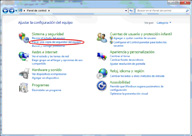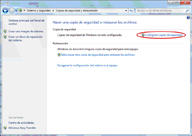A la hora de realizar copias de seguridad tendrás varias opciones. Por un lado, es posible que dependiendo del sistema operativo que utilices, que éste incluya soporte para las copias de seguridad. Otra opción será, la de instalar un software específico para dicho cometido.
En este caso, vamos a ver como realizar un backup con las herramientas que proporciona Windows 7. No obstante, anteriores versiones de Windows también ofrecen herramientas similares. Asímismo, Windows 10 ofrece una herramienta prácticamente idéntica a esta aquí descrita.
Lo primero que vamos a hacer, es acceder a la herramienta de copias de seguridad. Para ello, vamos a "Panel de control > Sistema y seguridad > Hacer una copia de seguridad del equipo".
Posteriormente, seleccionamos "Configurar copias de seguridad" en el panel siguiente:
En la siguiente ventana, debemos seleccionar una ubicación para almacenar la copia de seguridad. Las copias de seguridad se pueden almacenar en un CD/DVD, un lápiz de memoria, una unidad flash o en un disco de red, aunque debemos fijarnos que tenga como mínimo 1GB de capacidad.
En el caso de que decidamos guardar una copia de seguridad en un disco de red, deberemos configurar algunos parámetros más. En nuestro caso vamos a seleccionar un disco externo.
Una vez que hemos seleccionado la unidad donde guardar la copia de seguridad, el sistema operativo nos permite dejar que sea él quien determina las carpetas y ficheros a guardar o ser nosotros quien decidamos estos datos. Si pulsamos sobre "Dejar a Windows que elija", el proceso se creará sólo. Si por el contrario, pulsamos sobre "Déjame Elegir", se abrirá otra ventana en la que tendremos que seleccionar las carpetas o ficheros que queremos incluir en nuestra copia de seguridad.
También permite, además, la opción de crear una copia de seguridad de los ficheros asociados a una cuenta de usuario en concreto.
Seleccionadas las carpetas que queremos incluir en nuestra copia de seguridad, el siguiente paso del asistente nos preguntará si deseamos crear un programa de copias de seguridad automáticas que se ejecutará con la frecuencia temporal que nosotros indiquemos.
Si queremos omitir este paso, sólo tendremos que desmarcar la casilla "Ejecutar copia de seguridad de forma programada", aunque, como hemos dicho anteriormente, es aconsejable hacerlas programadas para evitar descuidos y errores que puedan ocasionar pérdidas de datos importantes en un futuro.
En la siguiente captura vemos la última ventana del asistente con un resumen de la configuración.
Una vez guardada nuestra copia de seguridad, podremos restaurarla en el momento que nos haga falta desde el mismo panel de Copias de Seguridad.